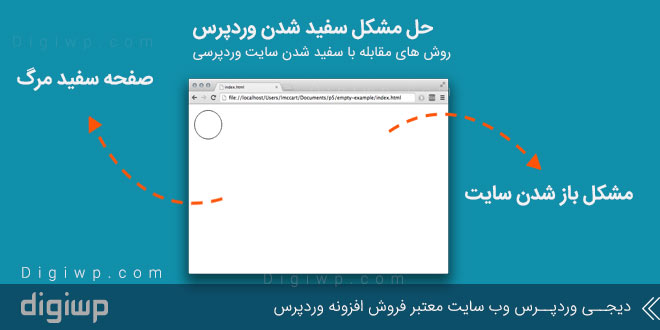بد ترین حالت ممکنه که اکثر کاربران با آن موجه میشوند وقتی است که آدرس سایت مورد نظر را وارد کرده و با صفحه سفید وردپرس روبه رو میشن و بی اطلاعات مواجه میشوید. اما موردی که این موضوع را بدتر میکند این است که این صفحه هم در سمت کاربر و هم در سمت مدیریت نمایش داده شود! ما در این مقاله آموزش وردپرس قصد داریم بعد از تحقیق های مکرر روش های مدرنی را برای مقابله با صفحه سفید در وردپرس به شما ارائه دهیم تا به سادگی و در زمانی کم سایت خود را برگردانید.
در این مطلب میخوانید:
صفحه سفید در وردپرس و نحوه رفع مشکل صفحه سفید
دلیل مواجه با این صفحه معمولا مواقعی که از کد های php استفاده میکنیم که ارور های مختص به خود و یا وقتی که دچار کمبود حافظه میشویم. آیا صفحه مدیریت هم دچار مشکل صفحه سفید مرگ شده است یا خیر؟ این اولین موضوعیست که شما باید مورد بررسی قرار دهید. اگر برای صفحه مدیریت مشکلی پیش نیامده باشد به احتمال بالا مشکل از قالب وردپرس یا افزونه وردپرس است که نصب نمودید.
نمایش این صفحه با توجه به مرورگری که شما استفاده میکنید به اشکال مختلفی صورت میگیرد.
مثلا در گوگل کروم به شکل زیر است:
اما نمایش صفحه سفید در فایر فاکس به صورت یک صفحه بدون ارور و کاملا سفید صورت میگیرد. در ادامه به بررسی 5 مورد برای حل این مشکل میپردازیم.
غیر فعال کردن قالب و افزونه ها
برای مقابله با صفحه سفید مرگ در وردپرس اولین راه و آسان ترین راه غیر فعال کردن تمام افزونه های نصب شده است. در اغلب اوقات مشکل صفحه سفید به علت بروزرسانی بد یک افزونه است. برای یافتن افزونه مقصر به پنل مدیریت رفته و تمام افزونه ها را غیر فعال کنید و در مرحله بعد افزونه ها را تک به تک فعال کنید.
حالا شاید بپرسید اگر به پنل مدیریت دسترسی نداشتیم چه کاری انجام دهیم؟ شما میتوانید از طریق ftp به سرور خود وصل شده و نام پوشه ای که افزونه ها درون آن هستند را عوض کنید . مثلا plugins را به plugins_inactive تغییر دهید و مجددا سایتتان را مورد بررسی قرار دهید. اگر مشکل برطرف شد افزونه ها را یکی یکی مورد بررسی قرار دهید و نام فولدر افزونه ها را به نام قبلی خود تغییر دهید.
اگر علت نمایش صفحه سفید مرگ در وردپرس مشکل در قالب شما باشد شما میتوانید با همان روش بالا آن را برطرف کنید.میتوانید قالب پیش فرض وردپرس را جایگزین کنید.
به عنوان مثال قالب ۲۰۱۷ قالب خوبی است. اگر به پنل مدیریت سایت دسترسی داشته باشید این کار بسیار آسان است اما در صورت عدم دسترسی مانند شیوه ای که در بالا گفته شداز طریق ftp به هاست خود متصل شده و نام پوشه ی theme را تغییر دهید. با این کار سایت شما به همان قالب پیش فرض خود برمیگردد
فعال کردن اشکال زدا
اگر با انجام عملیاتی که در بالا گفته شد این مشکل برطرف نشد بدین معناست که هم سمت کاربر و هم سمت مدیر دچار مشکل شده اند برای برطرف کردن این مشکل در این حالت شما باید با رفتن به فایل wp_config.php در هاست و سرچ قطعه کد زیر در آن امکان اشکال زدایی را فعال کنید:
define( 'WP_DEBUG', false )
در این مرحله شما باید گزینه true یا false را به دو حالت تغییر داده و سایت را دوباره مورد بررسی قرار دهید. اگر این عملیات هم فایده ای نداشت مانند تصویر زیر عمل کنید:
انجام این کار مشکل را برطرف نمیکند اما با نمایش ارور های مربوط به مشکل صفحه سفید به جای خود آن راه حل مناسبی را به شما میگوید . اگر افزونه ها و قالب هنوز فعال است اگر مشکل از سمت آن ها باشد ارور مانند ارور زیر مشاهده میکنید:
Cannot redeclare get_posts() (previously declared in /var/www/html/wordpress/wp-includes/post.php:1874) in /var/www/html/wordpress/wp-content/plugins/my-test-plugin/my-test-plugin.php on line 38
افزایش فضای هاست
یکی از علت های نمایش صفحه سفید مرگ ممکن است کمبود فضا باشد. برای این منظور قطعه کد زیر را در فایل wp_config.php مشاهده کنید:
define('WP_MEMORY_LIMIT', '64M');
یکی دیگر از راه های مقابله با صفحه سفید مرگ در وردپرس وارد کردن قطعه کد زیر در فایل htaccess در روت وردپرس است:
php_value memory_limit 64M
بررسی سطح دسترسی
یکی از نادر ترین موارد که باعث نمایش صفحه سفید مرگ میشود بسته بودن سطوح دسترسی است که هرچند احتمالش کم است اما اگر بهتر است آن را هم چک کنیم. سطوح دسترسی قوانین کوچکی را دارد که شامل موارد زیر است:
- سطح دسترسی فایل ها باید ۶۶۴ باشد.
- فولدرها باید ۷۷۵ باشد.
- فایل wp-config.php باید ۶۶۰ باشد.
بررسی مشکل آپدیت خودکار
در بعضی از مواقع علت مشکلاتی مانند صفحه سفید مرگ یا مشکلات دیگر این است که گاهی اوقات وردپرس با بروزرسانی دچار مشکل میشود که در اکثر مواقع بروزرسانی های خودکار موجب بروز مشکل در وردپرس میشود.در مواقعی که علت نمایش صفحه سفید در وردپرس بروزرسانی آن باشد با رفتن به روت وردپرس و حذف فایل maintenance در Feel در صورت مواجه شدن سایت را دوباره بررسی کنید.
با مواردی که ما امروز در این مقاله مطرح کردیم شما میتوانید با صفحه سفید در وردپرس مقابله کرده و آن را از بین ببرید.